

Comparez facilement deux fichiers PDF.
Acrobat DC vous permet de repérer rapidement les différences entre deux versions d’un même fichier afin d’accélérer tous vos processus de révision.

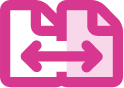
Lorsque les documents nécessitent plusieurs cycles de révision, certaines modifications peuvent échapper à votre vigilance. Désormais, vous pouvez facilement comparer du texte et repérer le moindre changement en un temps record grâce à l’outil de comparaison de fichiers.

Repérez les différences.
Comparez facilement deux versions d’un document PDF à l’aide d’une barre très pratique qui affiche toutes les modifications apportées au texte et aux images.

Révisez vite et bien.
Accélérez le processus de révision en consultant la synthèse des résultats pour savoir ce qui a été ajouté, supprimé ou modifié dans vos PDF ou vos numérisations.

Comparez des fichiers côte à côte.
Comparez facilement des documents ou plusieurs versions d’un fichier PDF en utilisant l’affichage côte à côte ou sur une seule page pour repérer rapidement les changements.

Appliquez des filtres.
Grâce à l’outil Comparer les fichiers, vous pouvez appliquer des filtres pour afficher les modifications par type de contenu (images, texte, annotations ou mise en forme).
Pour comparer deux fichiers PDF, suivez ces étapes simples :
- Ouvrez Acrobat pour Mac ou PC et choisissez Outils > Comparer les fichiers.
- Cliquez sur Sélectionner un fichier à gauche pour choisir la version la plus ancienne que vous souhaitez comparer.
- Cliquez sur Sélectionner un fichier à droite pour choisir la version la plus récente que vous souhaitez comparer.
- Cliquez sur le bouton Comparaison.
- Consultez la synthèse des résultats.
- Cliquez sur Consulter la 1re modification pour passer en revue les différences entre les deux versions du document.
Fonctionnalités associées
Tirez pleinement parti d’Adobe Acrobat grâce à ces conseils :
Convertir un fichier Excel en PDF ›
Convertir un document Word en PDF ›